編輯:關於Android編程
第一步:首先將兩個手機用藍牙進行配對。打開手機“設置”(如圖1),彈出設置對話框,然後選擇“無線和網絡”選項,單擊打開。
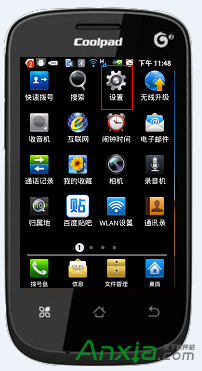
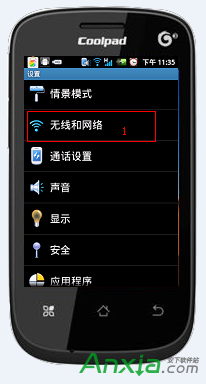
在“無線和網絡設置”中,選中“藍牙設置”(如圖3),進入“藍牙設置”項,並在“藍牙”項後面打勾(如圖4)。
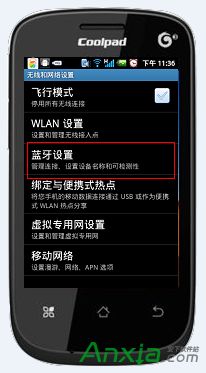
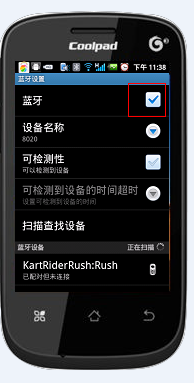
在“藍牙設置”選項中,“設備名稱”欄點擊,可以輸入本手機被檢查時候出現在對方手機上的名稱(如圖5),本機顯示名稱為8020。“可檢測性”後面打勾後,然後點擊下方“可檢測到設備的時間超時”項出現可檢測到設備的時間超時數(如圖6-7),本例選擇2分鐘。則可檢測性下方為120秒鐘停止,傳送文件時,可將此時間設為“從不”項上。

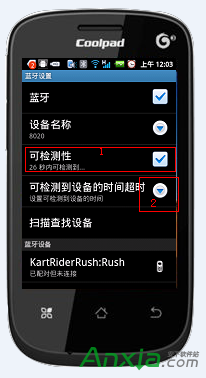
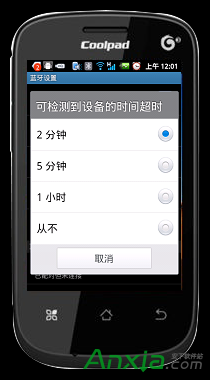
此時,將另一部手機用同樣的方法打開藍牙(手機不同,方法相同),然後點擊“掃描查找設備”,系統將搜到的所有設備會列在下方(如圖8)。
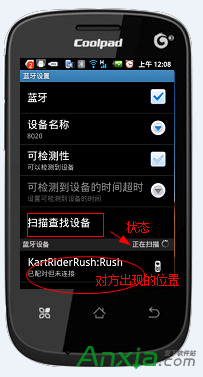
第二步:找到手機裡要傳送的文件選中,然後點擊“發送”按鈕,選擇上拉菜單中“藍牙發送”項(如圖9)。
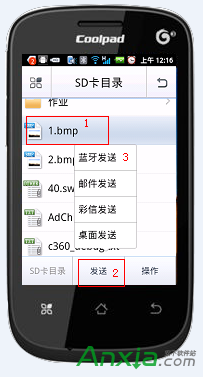
彈出“藍牙設備選擇器”,然後在下方“藍牙設備”列表中選中對方的藍牙名稱(如圖10),即可將文件傳送到對方手機上。
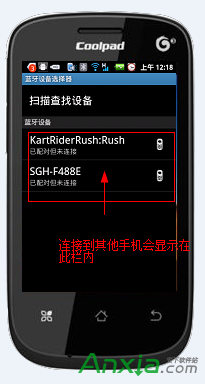
注意事項:手機在傳送文件時候,一定要將“可檢測性”欄設置為打開狀態。否則無法檢測到。
如果是電腦與手機對傳,推薦使用快牙工具。
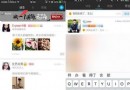 陌陌向附近的人喊話怎麼用
陌陌向附近的人喊話怎麼用
陌陌新增加的功能-向附近的人喊話是一個非常有趣的功能,隨時可以向附近的陌陌用戶喊話,為大家創造更多話題,這個功能怎麼玩呢?又在哪呢?下面下載吧小編就教大家陌
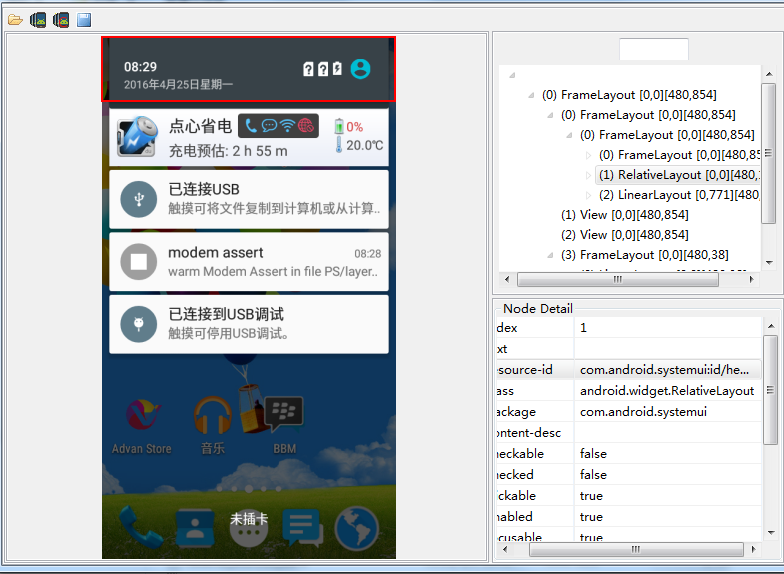 【SystemUI】修改下拉狀態欄顏色
【SystemUI】修改下拉狀態欄顏色
需要改變下拉狀態欄的背景色。關於這方面的代碼路徑 frameworks/base/packages/SystemUI中通過androidSDK自帶的工具uiautomat
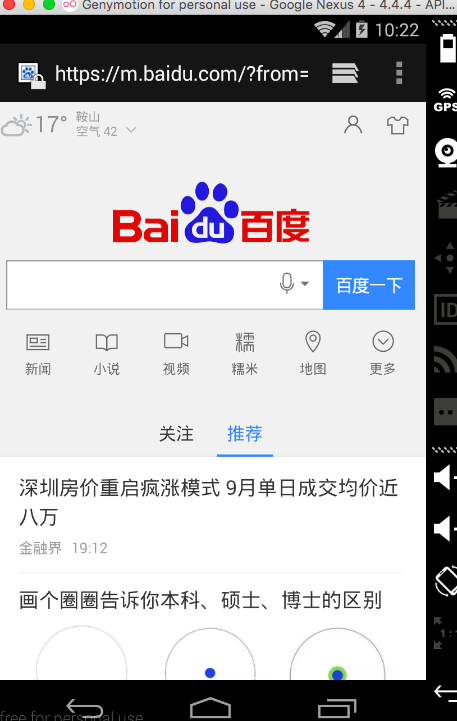 Android使用原生組件WebView加載網頁和數據的方法
Android使用原生組件WebView加載網頁和數據的方法
在Api中關於這個類的介紹大致就是這是一個可以顯示網頁的視圖,如:webView.loadUrl(http://www.baidu.com/);顯示結果:還可以加載一些h
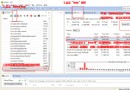 Android內存洩漏終極解決篇(上)
Android內存洩漏終極解決篇(上)
一、概述在Android的開發中,經常聽到“內存洩漏”這個詞。“內存洩漏”就是一個對象已經不需要再使用了,但是因為其它的對象持有該對象的引用,導致它的內存不能被回收。“內